La forma más fácil y sencilla de convertir la cámara de un dispositivo con Android en una cámara ip es mediante la app IP Webcam. Esta aplicación cuenta con versión de pago, si bien, tal y como veremos, la versión Lite es completamente funcional, a pesar de que incluye publicidad, carece de la integración Tasker (posibilidad de automatizar acciones de acuerdo a ciertos parámetros), restringe la personalización de la interfaz de usuario e incluye una marca de agua en los videos grabados.
A continuación veremos cómo configurar la aplicación para, posteriormente, poder acceder a su emisión desde cualquier dispositivo de la red en la que se encuentran las cámaras.
Paso 1
Descarga e instala la app IP Webcam desde la PlayStore.
Paso 2
Abre la aplicación.
IP Webcam es tan sencillo de utilizar que, en principio, no es necesario modificar ninguna de las opciones de su configuración para comenzar a retransmitir, aunque si deseas optimizar la calidad de la retransmisión puedes probar a ajustar alguno de los parámetros que se encuentran en la opción Preferencias de video. En este apartado podrás configurar aspectos como la grabación de la emisión, la resolución y calidad del video e incluso el modo de escena (Auto, Noche, HDR, etc.) o el uso de la cámara frontal del dispositivo, en caso que la tuviese.
También es posible asegurar mediante un nombre de usuario y contraseña el acceso a su visualización. Para establecer estas credenciales de acceso pulsa sobre Retransmisión local y, a continuación sobre la opción Nombre de usuario/contraseña. Se abrirá una ventana en la que podrás indicar ambos valores.
Paso 3
Para comenzar la difusión de vídeo a través de la red local pulsa sobre la opción Iniciar servidor para, a continuación, pasar a visualizar la imagen que se está retransmitiendo.
Recuerda que debes tener activada la conexión WiFi del smartphone para poder hacer streaming de la cámara a través de la red.
Para facilitar la conexión a la cámara, en la parte inferior de la imagen se mostrará su dirección IP completa, incluyendo el puerto, que en nuestro ejemplo se corresponde con http://192.168.0.103:8080.
También se muestra un botón denominado Acciones que da acceso a un menú con varias opciones entre las que se encuentran, enfocar la imagen de la cámara, detener el servidor, ejecutar en segundo plano, compartir la IP, etc.
Podemos ver a la retransmisión de la cámara tanto desde un navegador web como desde un reproductor multimedia como VLC.
Mediante un navegador web
Abre una nueva ventana o pestaña de tu navegador web favorito y teclea en la barra de direcciones la IP que se le ha asignado al teléfono; tal y como se muestra en la captura anterior, esta aparece sobreimpresionada en el streaming que se visualiza desde la propia aplicación. En nuestro ejemplo: http://192.168.0.103:8080.
En la ventana que se abre selecciona el modo en el que deseas reproducir el video y su audio, haciendo clic sobre la opción correspondiente (Flash, Browser, Java, etc).
Como se puede observar, desde esta ventana también es posible realizar muchos de los ajustes que se pueden llevar a cabo desde la propia aplicación, tales como indicar el nivel de zoom, activar la visión nocturna, y un largo etc.
Cabe destacar que también es posible visualizar la retransmisión a través de un navegador web de una forma más directa, aunque sin posibilidad de realizar ningún tipo de ajuste, tecleando en su barra de direcciones la url http://192.168.0.103:8080/video.
Mediante VLC
De forma similar a como se detalla en el tutorial Cómo hacer streaming de una webcam con VLC Media Player, desde este excelente programa también podrás visualizar cualquier cámara IP conectada a la red.
Para ello abre el programa y, una vez en él, haz clic sobre Medio y, a continuación, sobre Abrir ubicación de red.
En la ventana que se abre, sólo debes de teclear la ruta de la emisión que deseas visualizar (tal y como vimos en el modo anterior) seguida de /video, en el ejemplo, http://192.168.0.103:8080/video, y, a continuación, hacer clic sobre el botón "Reproducir"
En ese momento, comenzarás a visualizar en el reproductor el video y el audio que está capturando la cámara de nuestro dispositivo con Android.



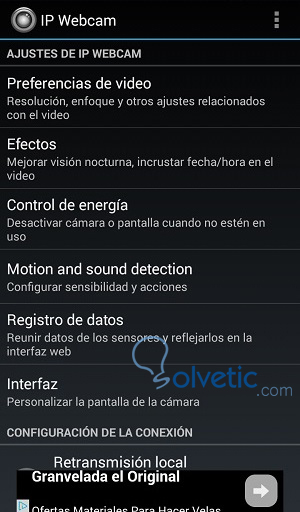
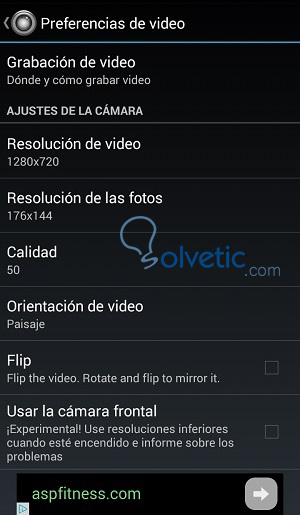
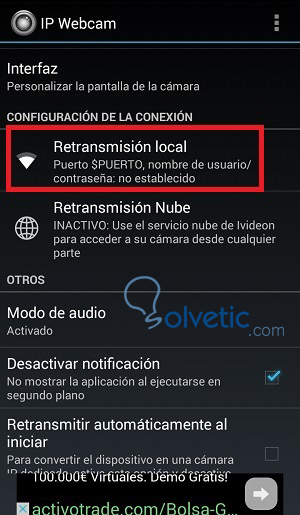
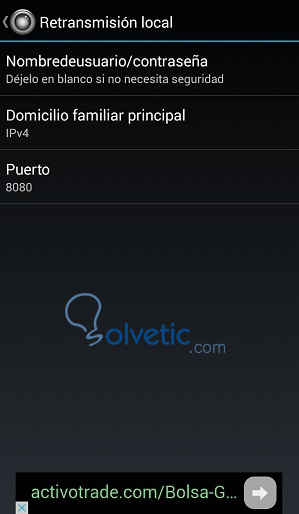

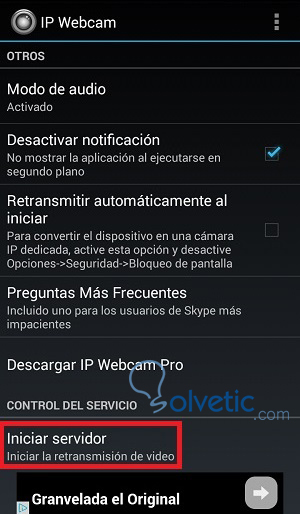
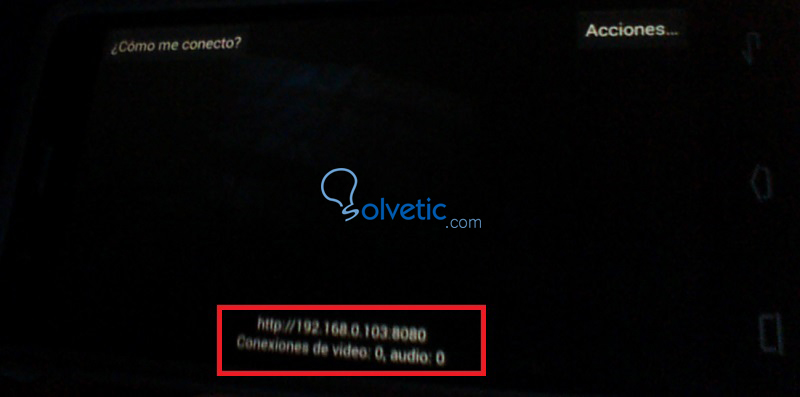
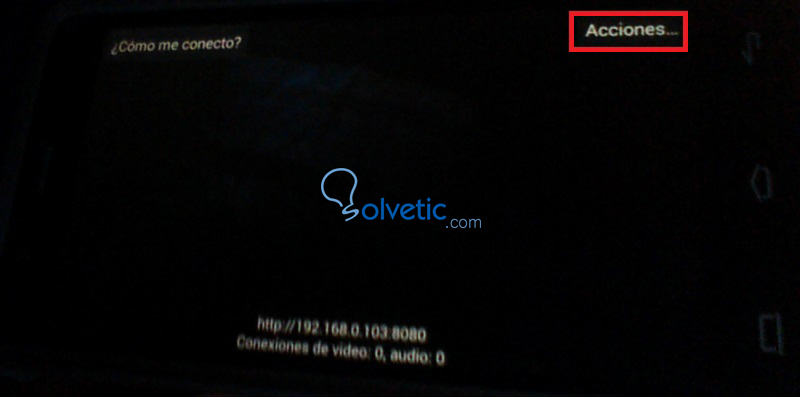
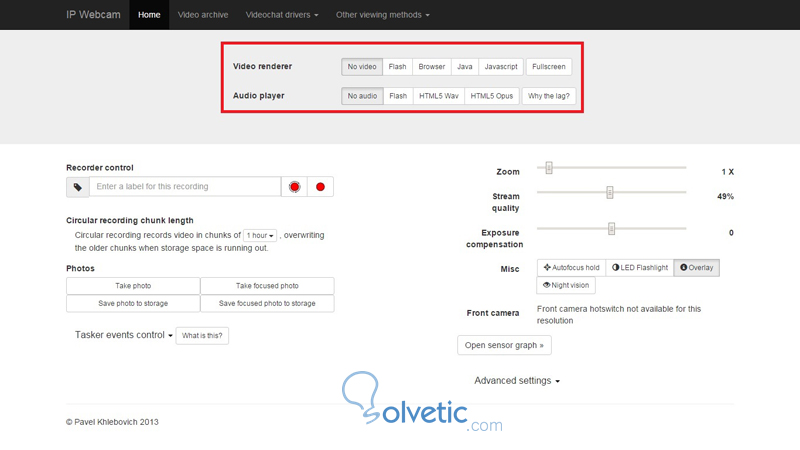
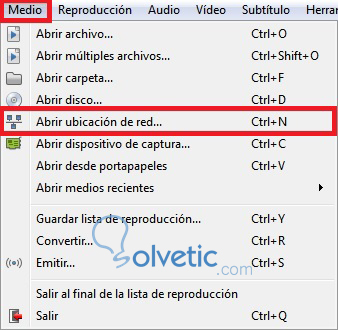
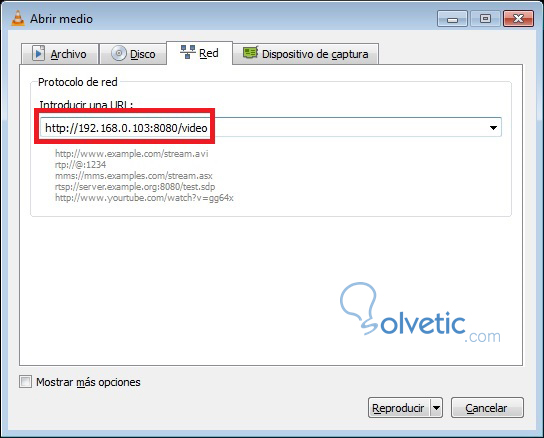







Que buen truco. Lo voy a realizar.